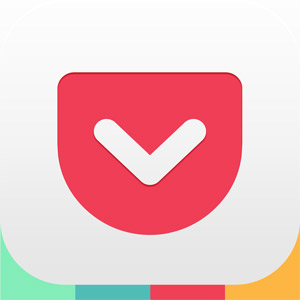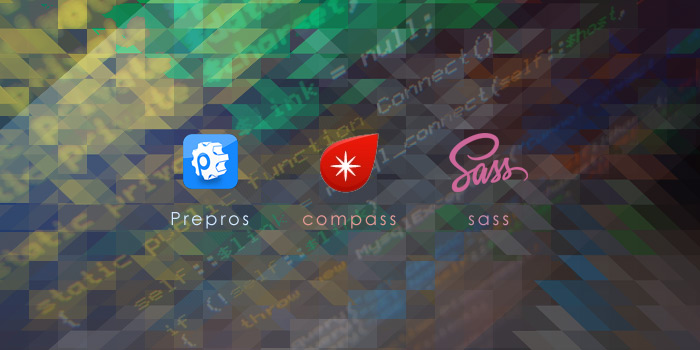windows8のパソコンのキーボードで「@」(アットマーク)を押すと「[」(始め大カッコ)が出るなど、打ったキーと違う文字が出るときの対処法です。
これなんですが、キーボードが英字配列になっていることが原因なんですね。
なので、この英字配列を、日本語配列に変える必要があります。
キーボードには日本語が書いてあるのに、なぜ英字配列!?
と思うかもしれませんが、そこは置いておきましょう。そういうものなのです。
英字配列キーボードを日本語配列に変える方法1:
キーボードのドライバーソフトウェアを更新する
手順1:コントロールパネルを出す
画面左下のウィンドウズロゴよりも更に左下を右クリックし、「コントロールパネル(P)」を選択するか、画面右側を、舐めるようにマウスポインタを這わせてチャームを出し「設定 > PC設定の変更 >コントロールパネル」をクリックします。
手順2:デバイスマネージャーを呼ぶ
デキるジャーマネを呼びます。
「ハードウェアとサウンド」をクリックして画面を移った先で、「デバイスとプリンター」という見出しが一番上に見えると思います。
その直下、一番右に居るのが「デバイスマネージャー」です。クリックしましょう。
手順3:キーボードデバイスの設定画面
難しそうな響きですが、そうでもありません。
「デバイスマネージャー」の小さめなウィンドウが飛び出しているかと思いますが、上から7番目ぐらいに「キーボード」があります。
それをクリックすると現在接続中のキーボードが一覧で表示されますので、それっぽいやつをダブルクリックします。

「キーボードデバイスのプロパティ」という更に小さめなウィンドウが出てくるかと思います。
ウィンドウ上部の「ドライバー」をクリックして、その先の「ドライバーの更新」ボタンを更にクリックしましょう。

手順4:キーボードデバイスの更新
すると、2択を迫るウィンドウが現れます。

下の「コンピューターを参照して ドライバーソフトウェアを検索します(R )」をクリックします。
更にその先の画面で「コンピューター上のデバイス ドライバーの一覧から選択します(L)」をクリックしましょう。

次の画面では見出しに「このハードウェアのためにインストールするデバイス ドライバーを選択してください」という文字がありますね。
画面中部の「互換性のあるハードウェアを表示する(C)」のチェックボックスを外します。
その下、「製造元」 から「(標準キーボード)」そして
「モデル」から 「日本語 PS/2 キーボード (106/109キー Ctrl+英数)」を選択します。

あとはそのまま恐れずに「はい」と進めていき、再起動を求められたら再起動します。
これで治らなかった場合は。。
英字配列キーボードを日本語配列に変える方法2:
レジストリエディターで日本語配列に直す
手順1:レジストリーエディターを起動する
画面左下のウィンドウズロゴよりも更に左下を右クリックし、「検索(S)」を選択するか、
画面右側を、舐めるようにマウスポインタを這わせてチャームを出し「検索」をクリックします。
現れた入力エリアに、「regedit」と入力します。すると、許可を求めるようなダイアログが現れますが、構わず進めます。
手順2:さらに深くへ
「レジストリーエディター」が開きます。
いくつか項目がありますが、「H_KEY_LOCAL_MACHINE」をクリック。
するとさらに下に項目が現れます。そこから「SYSTEM」ときて「CurrentControlSet」から「Services」を選びます。

どどっと項目が並ぶ中、下にスクロールして「i8042prt」(これは個体差があるかも?)を選ぶと、「Parameter」が現れますので、クリックします。
手順3:値の変更
横にいくつかの項目があります。
それらのうち、必要な物を以下のように変更しましょう。
変更する項目を右クリックして、「修正」から、値の変更ができます。
| 変更する項目 | 変更後の値 |
|---|---|
| LayerDriver JPN | kbd106.dll |
| OverrideKeyboardIdentifier | PCAT_106KEY |
| OverrideKeyboardSubtype | 2(値のデータ(V)) |
| OverrideKeyboardType | 7(値のデータ(V)) |
ですがこれらを実践しても治らない場合があります。
英字配列キーボードを日本語配列に変える方法3:
IMEを再インストールする
最終手段です。日本語入力のアドオンをインストールして使います。
インストール後、ガイドでそのまま設定ができるかもしれませんが、念を押して、またしてもコントロールパネルに登場してもらいましょう。
コントロールパネルを起動してください。
右の列に「時計、言語、及び地域」という見出しがあると思いますが、その見出しの下に「言語の追加」とありますね。
ここをクリックし、以下の図のように「入力方式:Google日本語入力」などとなっていればOKですが

なっていない場合、もしくは日本語以外の言語がある場合は「言語の追加」から日本語を追加してください!
これで図のようになれば、いつもどおり、テキスト入力時にカーソルが変わったとき、おなじみのキーで日本語が入力できる状態かと思います!
僕も同様の事態に遭遇しました。
先日購入したLenovo YOGA Tablet 2 with windowsのキーボードがまさにこれなので、同機をお買い上げになった方はぜひとも参考にしていただきたいです。
ちなみに僕は3つ目に紹介した、IMEをインストールする手段で解消しました。最初の2つは一切意味がなかったです。
でわ!